Черная рамка или полоса на мониторе в Windows 10 или устройстве Surface
Если вы начали видеть черную рамку вокруг дисплея компьютера, возможно, вы задаетесь вопросом, почему это произошло и что вы можете сделать, чтобы решить эту проблему. Черная полоса также может появиться только по бокам или снизу. Этот пост покажет вам, как избавиться от этой черной рамки или полосы вокруг экрана или монитора на ПК с Windows 10 или устройстве Surface Pro.
Черная рамка на мониторе в Windows 10
- Проверьте разрешение экрана
- Обновление графических драйверов
- Сбросить устройство
1] Проверьте разрешение экрана
Вы должны настроить свой монитор для лучшего разрешения экрана. Откройте настройки Windows 10> Дисплей. В разделе «Масштаб и макет» выберите параметр 100% (рекомендуется) для размера текста, приложений и других элементов. В разделе Разрешение выберите параметр Рекомендуемый .
Поверхность Pro может достигать максимального разрешения 2160 x 1440 , поэтому прямо сейчас пользователь должен проверить, установлено ли здесь максимальное значение устройства.
Белая полоска моргает на черном экране монитора что делать?
Теперь проверьте, все ли там черные полосы. Они должны исчезнуть в этот момент, но если по какой-то странной причине ничего не изменилось, попробуйте выполнить следующие шаги.
2] Обновление драйверов для графики и мониторов
Если вы не обновляли свои драйверы недавно, возможно, вы можете обновить графический драйвер и посмотреть, поможет ли это вам. Если вы недавно обновили драйверы графики и столкнулись с этой проблемой, возможно, вам необходимо откатить программное обеспечение драйвера.
Если это не поможет, вы можете посетить веб-сайт производителя и загрузить настройки графического драйвера для вашей системы. Затем через диспетчер устройств удалите этот драйвер и запустите загруженный установочный файл, чтобы заново установить его. Вы увидите этот драйвер в Диспетчере устройств в разделе Адаптеры дисплея .
Кроме того, прокрутите вниз до Мониторы и разверните список. Здесь вы найдете драйверы для вашего монитора/ов, если вы используете настольный или внешний монитор.
Вы также можете обновить их и посмотреть, поможет ли это.
3] Сброс Windows 10 или устройства Surface
Вы можете использовать «Сбросить этот ПК», чтобы восстановить заводские настройки Windows 10 без потери файлов.
Выполнить полную перезагрузку устройства Surface очень просто. Просто нажмите и удерживайте кнопку питания на устройстве до 30 секунд , затем отпустите. После этого нажмите и удерживайте кнопку увеличения громкости вместе с кнопкой питания в течение 15 секунд , затем отпустите.
Во время удержания экран может мигать и делать странные вещи, но не волнуйтесь, это нормально. Отпустив все кнопки, подождите некоторое время в течение 10 секунд , затем включите Surface Pro 3, нажав кнопку питания один раз. Наконец, проверьте, не исчезли ли черные полосы с обеих сторон дисплея.
Полосы на экране ноутбука: причины, диагностика, ремонт


Ноутбук представляет собой цельную конструкцию, в которой объединен системный блок и монитор, а также периферия. Это удобно с точки зрения портативности устройства, но любая неисправность делает практически невозможным его использование. К таким неисправностям можно отнести весьма распространенную проблему ноутбуков – появление полос на экране.
Работать за компьютером, когда на выводимом изображении присутствуют горизонтальные или вертикальные полосы, становится практически невозможно. Полосы могут быть черными, белыми или разноцветными, в зависимости от причины неисправности. В рамках данной статьи мы рассмотрим, что делать, если появились полосы на экране ноутбука, и какие неисправности чаще всего приводят к рассматриваемой проблеме.
Почему появились полосы на экране ноутбука: причины

За вывод изображения на ноутбуке отвечает графический чип, который может быть установлен отдельно на видеокарте или интегрирован в центральный процессор. Информация от чипа через шлейф передается на экран, а в целом системой управляет материнская плата. Как можно видеть, не так много элементов задействованы в процессе вывода изображения на экран монитора. Исходя из этого, можно сделать вывод, что следующие причины способны привести к появлению полос на экране:
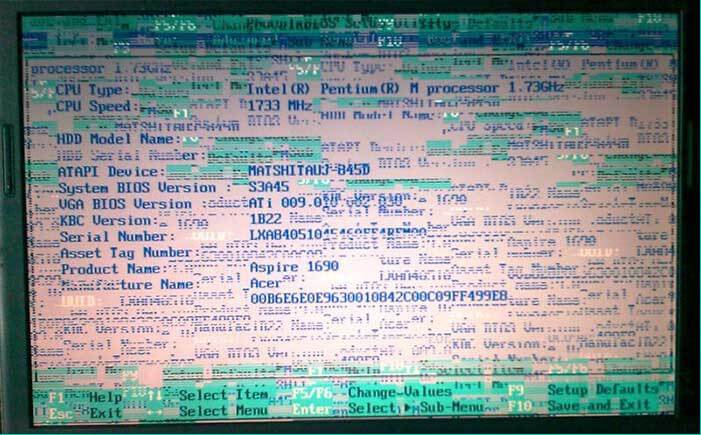
- Неисправность материнской платы. Наименее распространенная проблема. Материнская плата практически не подвержена повреждениям, и она чаще всего выходит из строя из-за брака или по причине короткого замыкания, что бывает довольно редко. При этом выход из строя материнской платы обычно приводит к полному отказу ноутбука, но в редких случаях возможно, что повреждены именно компоненты, отвечающие за вывод изображения на монитор;
- Неисправность видеокарты. Значительно более распространенная проблема, которая приводит к появлению горизонтальных или вертикальных полос на экране ноутбука. При этом если имеются проблемы с видеокартой, полосы обычно разноцветные, а иногда на экране возникает рябь или артефакты вместо прямых линий. Чаще всего видеокарта выходит из строя из-за перегрева чипа, расположенного на ней;
Стоит отметить, что крайне редко проблема с появлением артефактов и полос на экране связана с драйверами. Поэтому первое, что стоит сделать, если на экране ноутбука появились полосы, это скачать новые драйвера ключевых компонентов компьютера. Также можно попробовать «откатить» Windows, если система была незадолго до возникновения проблемы обновлена.
Как определить, почему появились полосы на экране ноутбука
Поскольку симптомы появления полос на экране ноутбука характерны для ряда неисправностей, чтобы устранить проблему, необходимо сначала определить, что к ней привело. Специалисты в сервисных центрах могут это сделать с помощью диагностического оборудования, но и в домашних условиях достаточно легко выяснить, почему появились полосы на экране ноутбука. Исходя из причины неисправности, можно будет сделать вывод о целесообразности ремонта компьютера.
Ниже мы приведем ряд диагностических мероприятий, которые позволяют узнать, что привело к проблеме с появлением полос на экране.
Проверка матрицы и шлейфа нажатием
Убедиться, что неисправность связана с поврежденной матрицей или проблемным шлейфом можно довольно простым способом:
Стоит отметить, что также на неисправность матрицы или шлейфа указывает некорректное отображение цветов экраном ноутбука. Например, когда помимо полос на экране, остальные цвета выводятся в черных и белых тонах.
Тестирование внешним монитором

Достаточно простой тест, если у вас имеется внешний монитор, который можно подключить к компьютеру через DVI или HDMI провод. При этом данный тест позволяет исключить варианты, что полосы на экране возникают по причине неисправной видеокарты или материнской платы.
Для проведения диагностики подключите к ноутбуку внешний монитор через провод и на основании увиденного сделайте соответствующие выводы:
- Если изображение на внешнем мониторе корректное, то есть отсутствуют полосы и артефакты, это говорит о том, что с материнской платой и видеокартой ноутбука проблем нет;
- Если на внешнем мониторе отображаются полосы, значит, исправен дисплей и шлейф, а проблемы с материнской платой или видеокартой.
Проверка шлейфа матрицы

Если вы пришли к выводу, что видеокарта и материнская плата исправны, а проблема имеется в шлейфе или матрице, можно выполнить следующий тест. Поскольку при открытии крышки шлейф движется, соответственно, он может оказаться пережат, что и приводит к появлению артефактов или полос на экране. Посмотрите на изображение, выводимое на дисплее, под разными углами открытия крышки. Если полосы меняют свое положение или пропадают при определенном наклоне крышки, это говорит о наличии проблем со шлейфом.
Проверка видеокарты

Определить, что именно видеокарта является причиной появления полос на экране, несложно. Убедитесь, что полосы появляются на дисплее сразу после включения компьютера, а не спустя некоторое время. Если они возникают через несколько минут работы за ноутбуком, это говорит о перегреве чипа видеокарты или его неисправности.
Также чаще всего, когда полосы на экране возникают из-за проблем с видеокартой, при загрузке Windows изображение с дисплея полностью исчезает и остается на некоторое время черный экран.
Что делать, если неисправна видеокарта ноутбука
Первое, что нужно сделать, если имеются подозрения на проблемы с видеокартой, это убедиться, что у компьютера нет сложностей с охлаждением. В частности, нужно провести следующие действия:

- Убедиться, что при включении компьютера стабильно работают кулеры на достаточных для охлаждения оборотах. Если полосы занимают только часть экрана, попробуйте запустить диагностическую утилиту, определяющую температуру компонентов компьютера;
- Разобрать компьютер и очистить его от скопившейся пыли, которая может мешать нормальному охлаждению компонентов системы;
При разборе компьютера и замене термопасты обратите внимание на чип. Если на нем или подходящем к нему радиаторе имеются явные следы нагара, это говорит о выходе устройства их строя и необходимости его замены. Зачастую, экономически нецелесообразно менять видеокарту ноутбука.
Что делать, если неисправна материнская плата ноутбука
Материнская плата – один из самых сложных с точки зрения ремонта компонентов ноутбука. Чтобы определить какой именно из блоков материнской платы вышел из строя, потребуется отвезти ноутбук в сервисный центр, где ее смогут проверить на диагностическом оборудовании.

Чаще всего неисправность платы связана с окислением или выгоранием элементов. Из-за технического процесса изготовления материнской платы, ее практически невозможно восстановить при выходе из строя.
Что делать, если проблемы со шлейфом матрицы на ноутбуке

Самая простая неисправность, которая может привести к появлению полос на экране ноутбука. Если получилось установить, что в проблеме виноват именно шлейф, необходимо разобрать корпус компьютера и осмотреть шлейф на предмет закручивания, перегибов, обрывов или выгораний. Иногда шлейф просто неудачно зажимается при открытии крышки, из-за чего возникают артефакты на экране. В таком случае, если он не поврежден, достаточно просто поправить его положение в корпусе компьютера.
Однако если шлейф вывода изображения на ноутбуке сгорел, перетерся или имеет другие механические повреждения, потребуется его менять. В продаже можно найти шлейфы практически для всех современных ноутбуков. Если обнаружить подходящую модель не получится, можно обратиться к специалистам в сфере радиоэлектроники, которые смогут при помощи тестера определить какая именно часть шлейфа неисправна и заменить ее, используя провода МГТФ.
Источник: okeygeek.ru
На экране появилась черная полоса: что делать

Если на экране появилась черная полоса, то не стоит откладывать эту проблему в долгий ящик.
Скорее всего, речь идет о серьезных поломках — с их устранением стоит поспешить, иначе — телевизор совсем выйдет из строя. Давайте разберемся: почему появляются черный полосы, что это за артефакт и можно ли убрать его самостоятельно. Поехали!
Почему появилась черная полоса
Черные полосы наиболее часто возникают из-за механических повреждений телевизора, в том числе – падений устройства, механических ударов по экрану. Скорее всего, причина в повреждении матрицы или дешифратора.
При неисправности матрицы выход один — полная её замена. Сразу отметим, что стоимость замены матрицы может составить до 90% стоимости самого телевизора. Если же вышел из строя дешифратор, то ремонт также будет весьма дорогостоящим
Когда на экране появилась черная полоса и речь идёт о плазменном телевизоре, то это также неисправность матрицы, в редких случаях — панель управления изображением.
Специально для Вас: Disciples 2 тормозит на Windows 10: что делать
Как убрать черную полосу самостоятельно
Самый простой и надежный способ ― вызвать мастера, который специализируется именно на ремонте телевизоров. Предварительно обязательно проверьте — не загрязнен ли кабель устройства.
Часто причина именно в кабеле, точнее — в грязи, которая скапливается на внутренней части разъема. Если загрязнение найдено ― очистите разъем при помощи тампона. Спирт и абразивные средства, при этом, использовать не следует
В редких случаях кабель может быть поврежден — тогда его нужно заменить. Обязательно внимательно изучите настройки телевизора. Попробуйте произвести сброс настроек через меню телевизора.
Надлом шлейфа
Когда надломан шлейф матрицы, его можно попробовать восстановить при помощи токопроводящего лака и паяльника, но тут потребуются соответствующие навыки и большой опыт.
Если на экране появилась черная полоса — лучше сразу обратиться в авторизованный сервис. При самостоятельном ремонте велик шанс причинить телевизору ещё большие поломки
Тогда стоимость ремонта вырастет ещё больше.
Источник: mirdostupa.ru